
프로그램은 홈페이지에서 다운로드 받으실 수 있습니다.
1. 환경설정
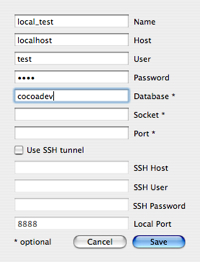
이름, 접속할 서버, 사용자 계정을 입력합니다. 저는 이전 MySQL 설치 포스트에 있는 계정 그대로 "local_test"란 이름으로 설정하였습니다.
여기서 저장해 놓은 접속계정으로 이후 간편하게 접속할 수 있습니다.
이전에 원격서버의 MySQL 4.2 버젼대인가에서도 사용해 보았으니, 원격서버도 아이피 또는 도메인만 입력하시면 무난히 사용하실 수 있을 것 입니다.
2. 기본 UI
위에 설정한 계정으로 접속하면 아래와 같은 화면을 보실 수 있습니다. 저는 먼저 name과 phone 필드를 가진 test란 테이블을 생성하였습니다.
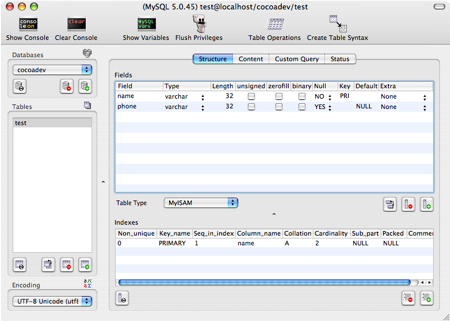
1) 상단 메뉴
상단의 툴바에는 로그창을 보여주는 [Show Console], 로그 내용을 삭제하는 [Clear Console] 버튼이 있습니다. [Show Variables]는 현재 기동되어 있는 MySQL 서버의 각종 변수들을 확인할 수 있습니다.
[Flush Privileges]는 사용해 보지는 못했지만 사용자 정보 변경 시 적용시켜 주는 flush privileges;를 실행해 주는 것 같습니다.
[Table Operations]는 테이블 검사, 옵티마이즈, 리페어등의 기능을 제공합니다.
[Create Table Syntax]는 현재 선택된 테이블의 create하는 SQL문을 생성해 줍니다.
2) 좌측 메뉴
좌측 상단에는 데이터베이스를 선택하거나 추가, 삭제할 수 있는 버튼들이 있습니다. 이는 MySQL Root 권한이 있어야 가능합니다. 그 아래는 현재 데이터베이스의 테이블 목록과 테이블을 복사/삭제/등록할 수 있는 버튼들이 있습니다.
하단에는 문자 엔코딩을 선택할 수 있습니다.
3. 기능 둘러 보기
1) Structure
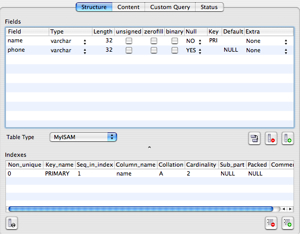
하단은 Indexes에서는 프라이머리 키와 인덱스를 설정할 수 있습니다. 테이블 관리하는데 무척이나 편리하게 되어 있는 것 같습니다.
2) Content
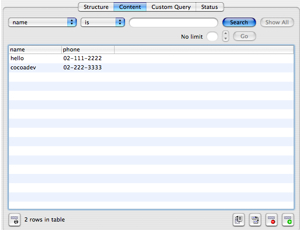
3) Custom Query
사용자가 작성한 쿼리를 실행하고, 그 결과 값을 확인할 수 있습니다.
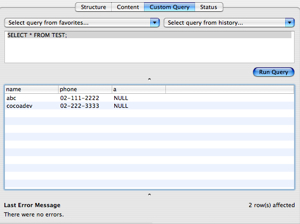
4) Status
테이블의 크기, Row수, 변경시간등의 정보를 확인할 수 있습니다.
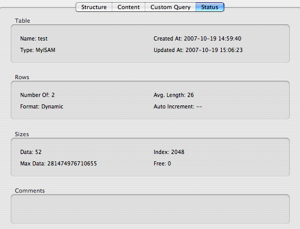
이상 CocoaMySQL을 간단히 보았습니다. 한가지 아쉬운 점은 계속 버젼업이 진행되었더라면 기능들이 추가되어 더 좋은 MySQL 클라이언트가 되었을 텐데, 개발이 중단된 것 같아 매우 아쉽습니다. 어쨋든 프리웨어로 공개하신 개발자분께 감사드리며 잘 쓰겠습니다.
'기타' 카테고리의 다른 글
| 미국의 맥개발자 구인 내용 (8) | 2007.10.20 |
|---|---|
| 맥용 게임 Thumblebugs (0) | 2007.10.19 |
| Xcode, Cocoa, 맥 프로그래밍 관련 국내외 사이트 (2) | 2007.05.21 |
| NeXTSTEP에 관하여... (4) | 2007.05.14 |
| GNUstep 개발 데모 동영상 (0) | 2007.05.10 |


















